Microsoft OneNote предлага множество функции, които ти помагат да управляваш своите бележки ефективно. Едната от тези функции е защитата с парола, която ти позволява да защитиш чувствителна информация и да предотвратиш достъпа на неупълномощени лица. Освен това, връзките с бележки ти позволяват ефективно да събираш и организираш информация. В това ръководство ще научиш как да използваш функцията за защита с парола и как да създаваш свързани бележки.
Най-важни изводи
- Защитата с парола защитава твоите бележки от неупълномощен достъп.
- Свързаните бележки ти помагат да организираш информацията по-ефективно.
Настройка на защита с парола в OneNote
За да активираш защитата с парола за секция в твоето тетрадка, следвай следните стъпки:
Първо отвори OneNote и навигирай до раздела „Преглед“. Там ще намериш секцията „Парола“ и „Бележки“, които ти трябват за следващите стъпки. За да зададеш защита с парола, кликни на „Задаване на парола“.
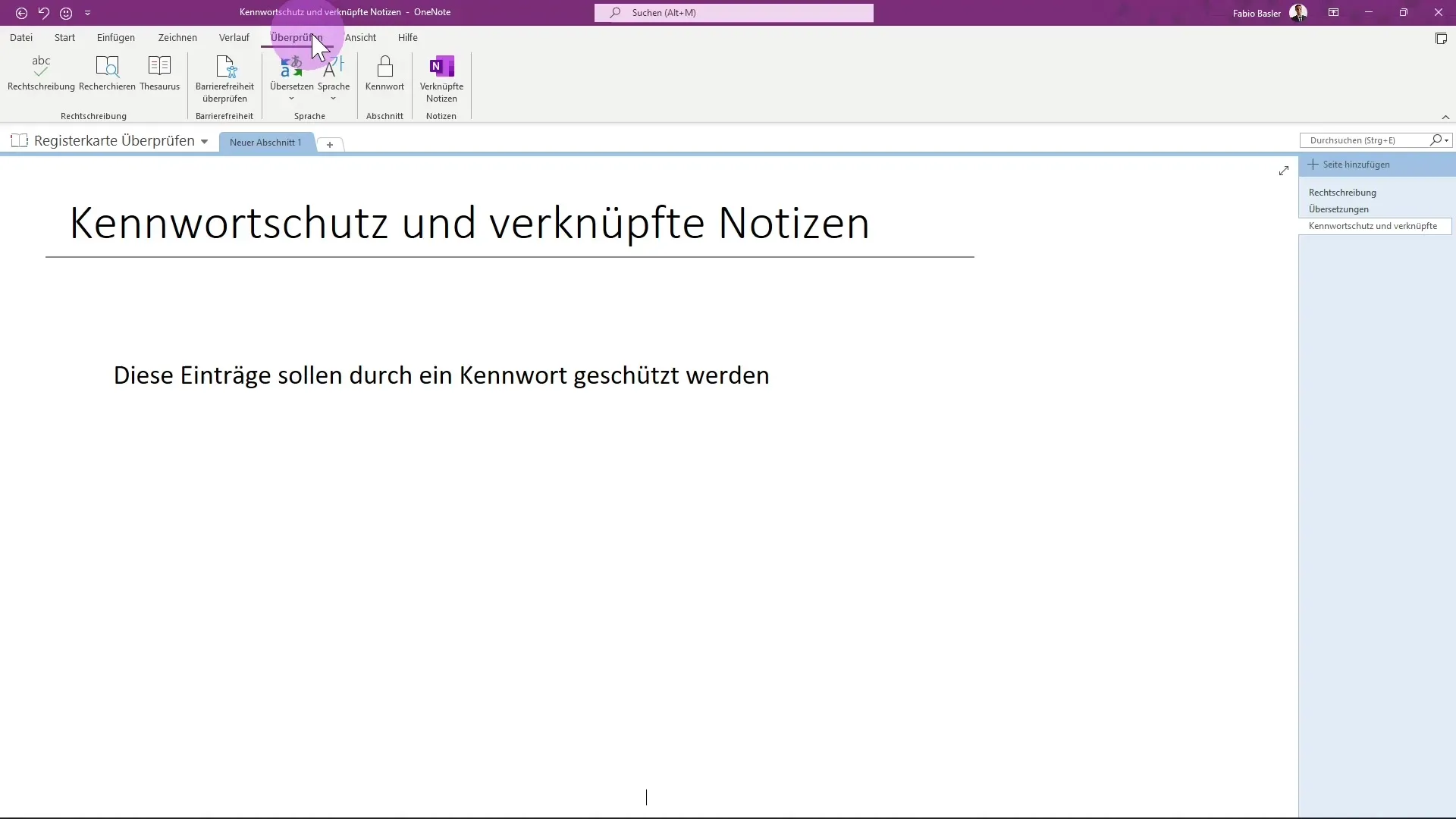
Сега имаш възможност да зададеш парола. Въведи желаната парола тук, например „ABC“. Важно е да запомниш добре тази парола, тъй като ако бъде изгубена или забравена, данните не могат да бъдат възстановени.
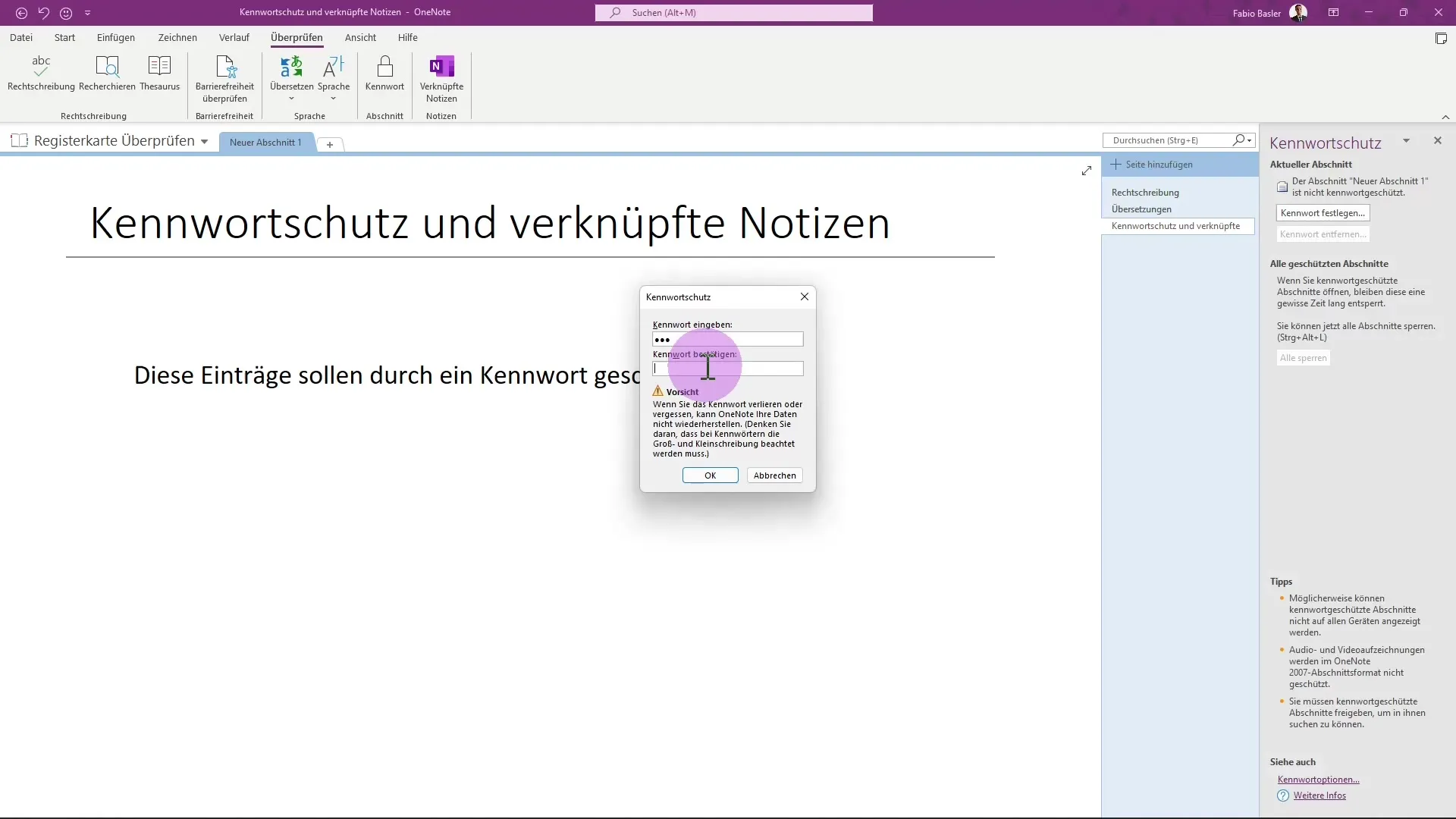
Увери се, че когато въвеждаш паролата, взимаш предвид както главните, така и малките букви. Потвърди паролата си, за да избегнеш правописни грешки. Ако допуснеш грешка тук, данните ти могат да бъдат необратимо изгубени.
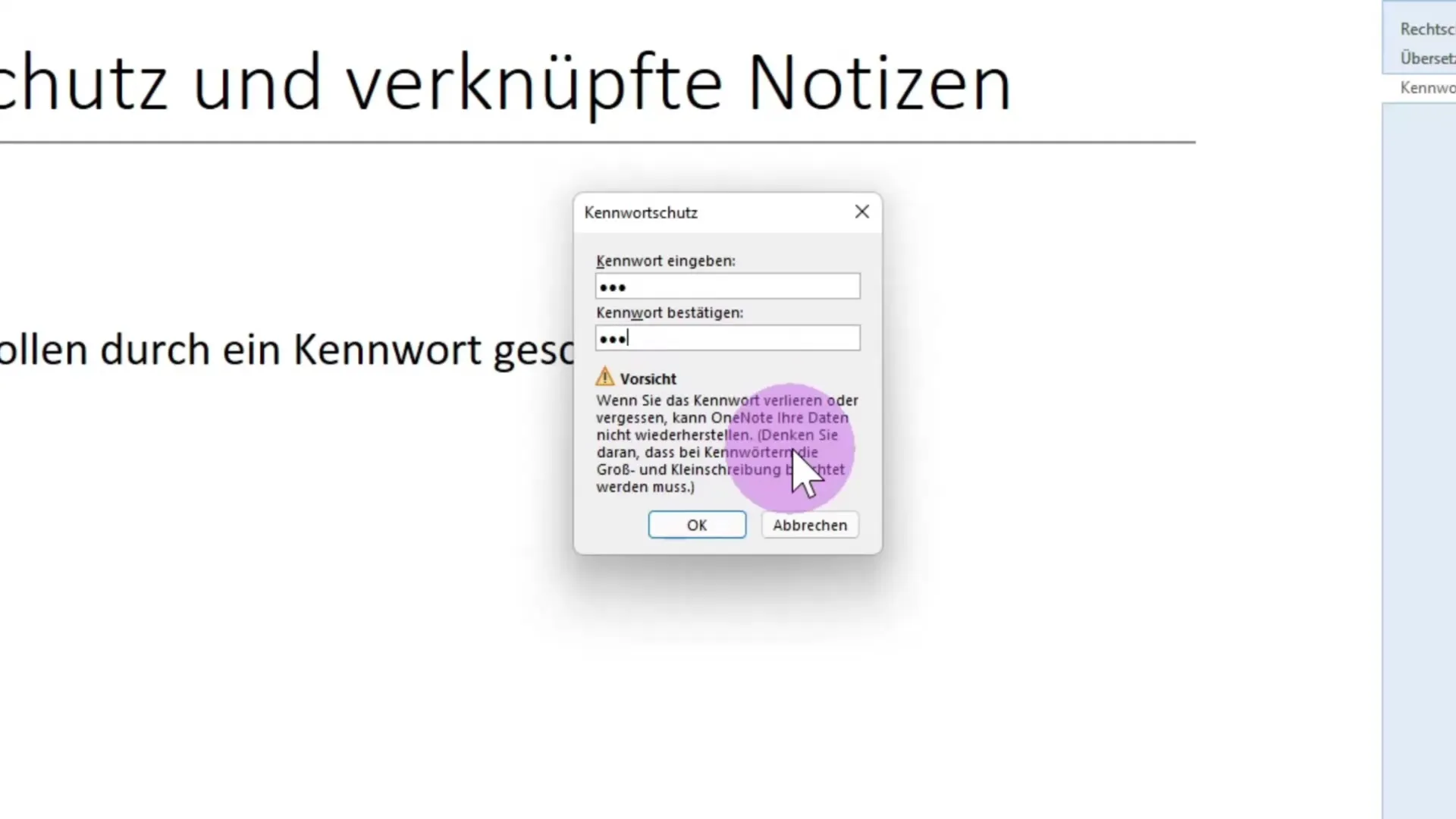
Сега успешно активира защитата с парола. За да заключиш защитената секция, отиди в десния панел и кликни на „Заключи всичко“ или използвай комбинацията Ctrl + Alt + L.
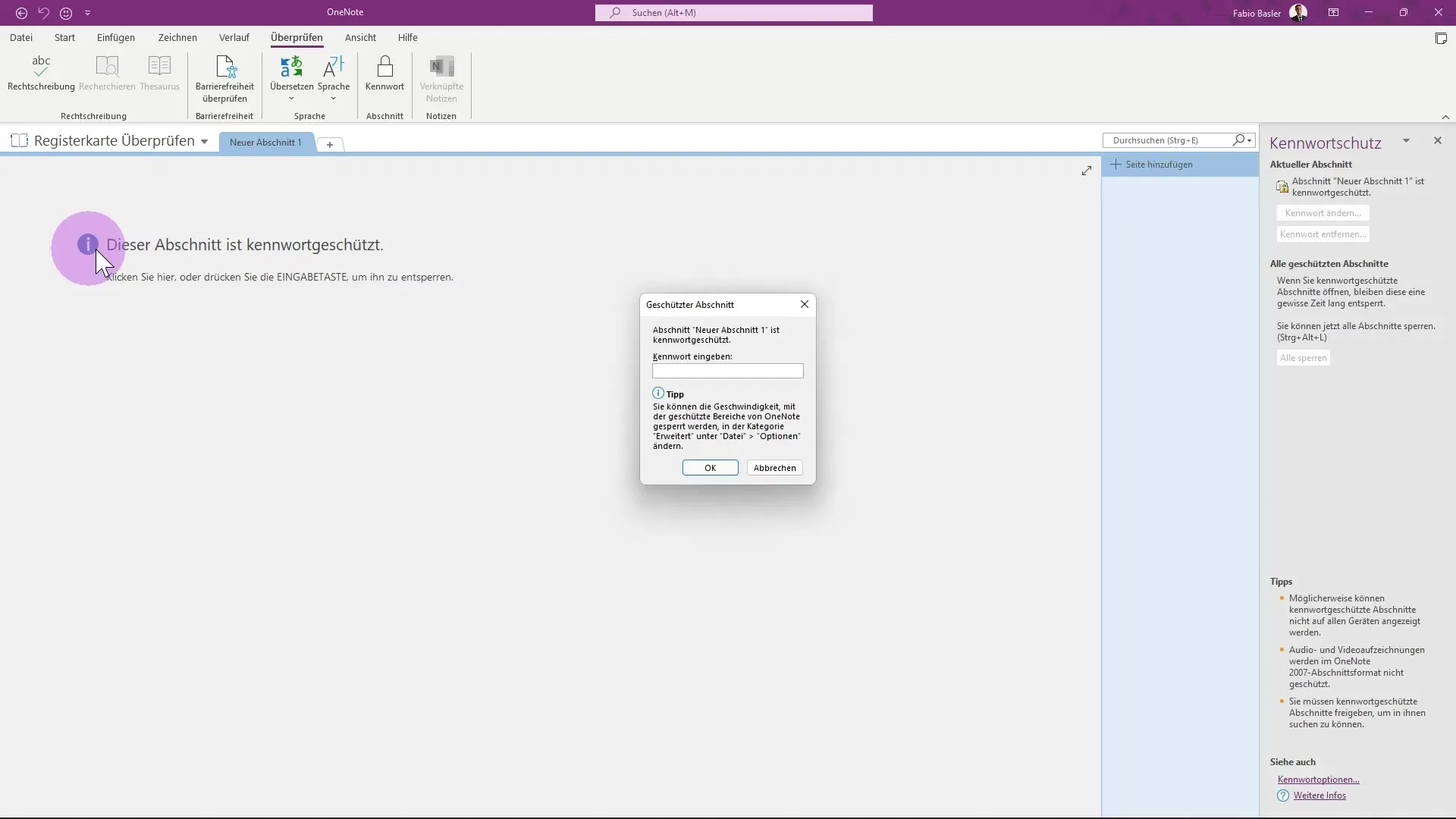
Ако опиташ да получиш достъп до защитената секция, ще се появи диалогов прозорец, който потвърджава, че нямаш разрешение да я редактираш. За да разрешиш достъпа, въведи паролата.
Когато успешно въведеш паролата, можеш отново да редактираш защитената секция. За да премахнеш защитата с парола, отиди в съответното меню и въведи паролата си отново.
Използване на свързани бележки
Освен защитата с парола, OneNote предлага и функция за свързани бележки. За да я използваш, първо трябва да преминеш към изгледа „Ново закрепено прозорец“.
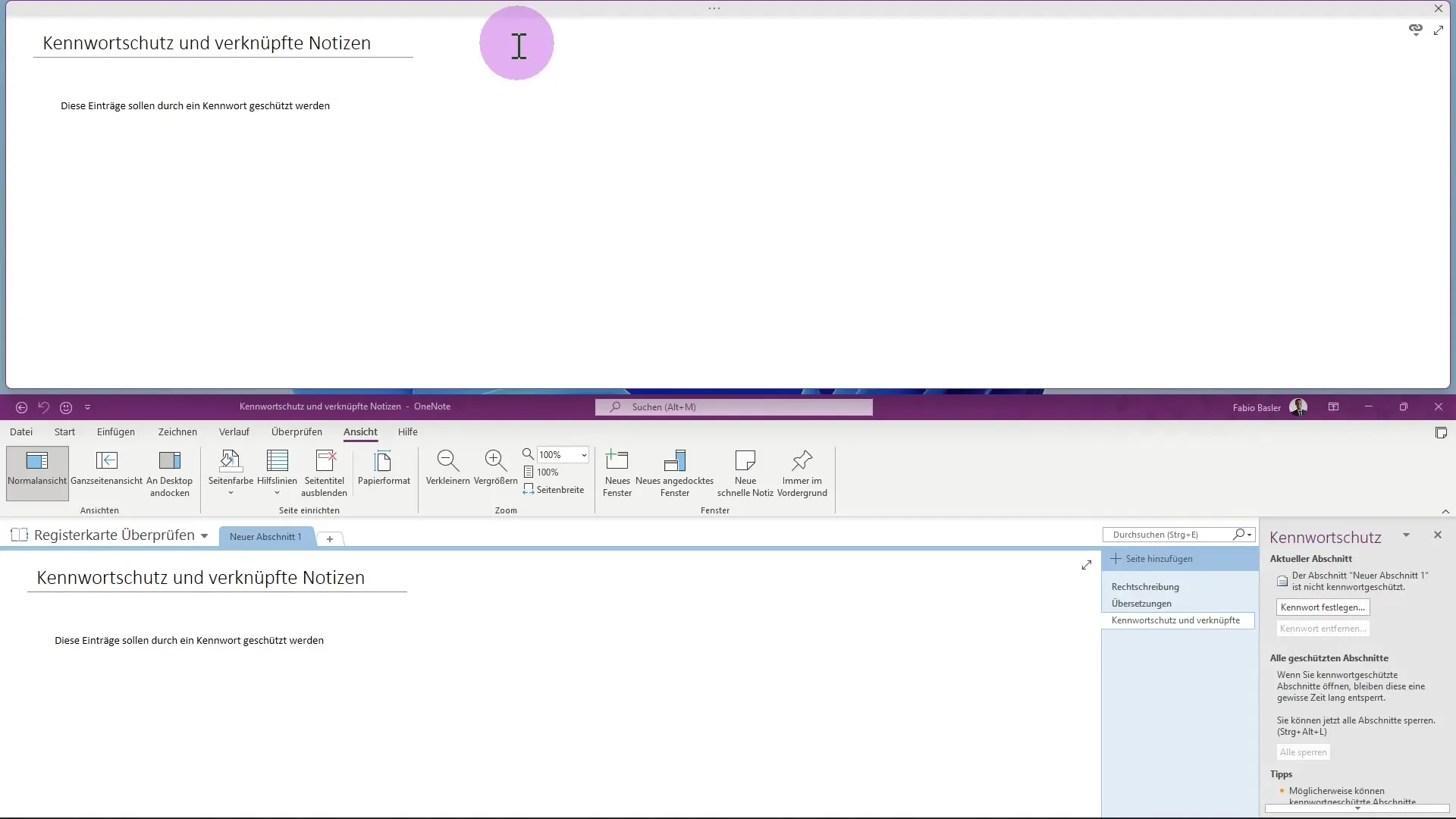
В новото прозорец можеш да създадеш нов контейнер с конкретен запис, който автоматично ще се добави към твоите бележки. Тази функция е особено полезна, за да събираш бързо съответствующа информация.
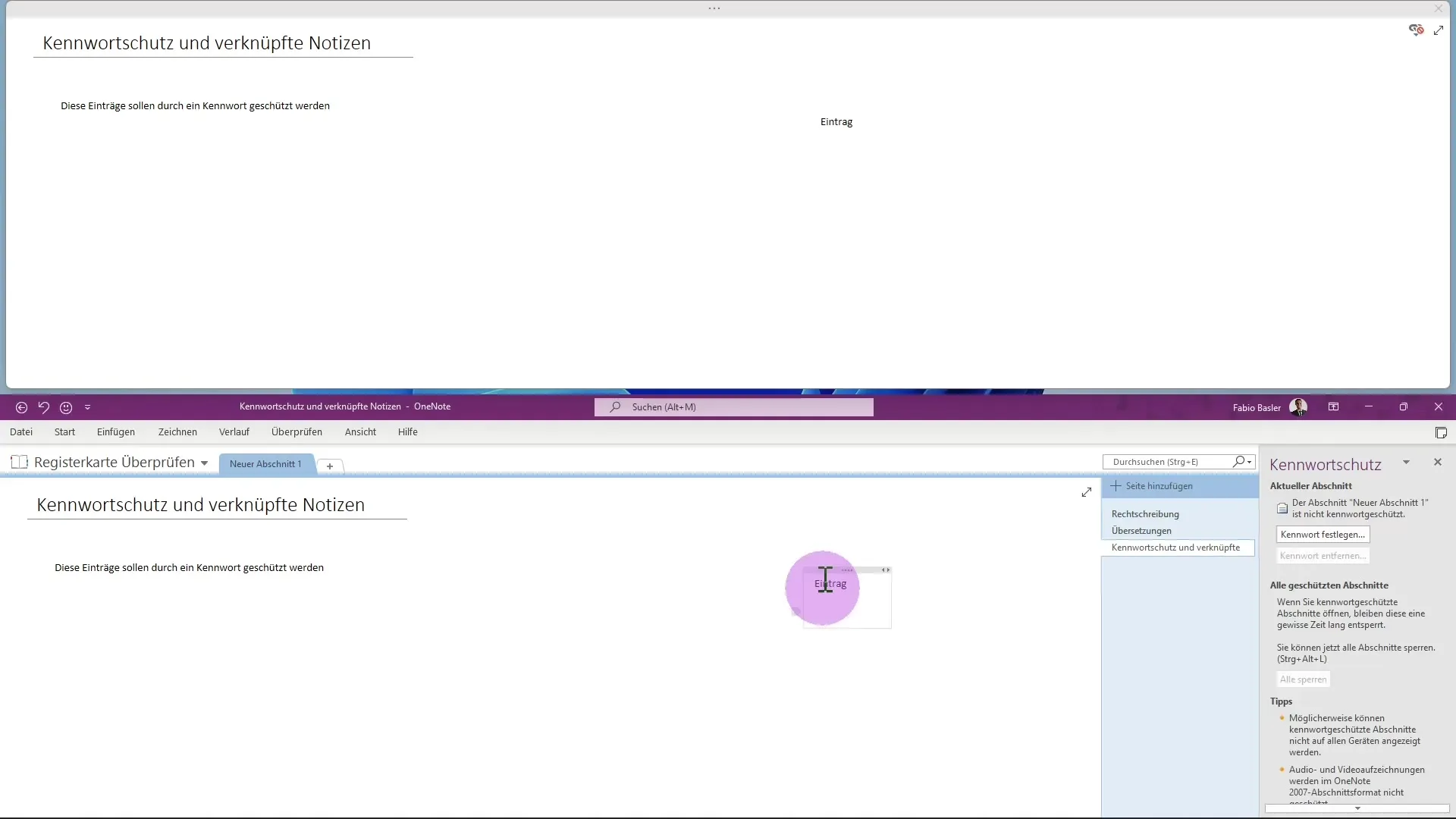
Когато сега смениш тетрадката, можеш веднага да добавиш нова страница, докато старата остава отворена.
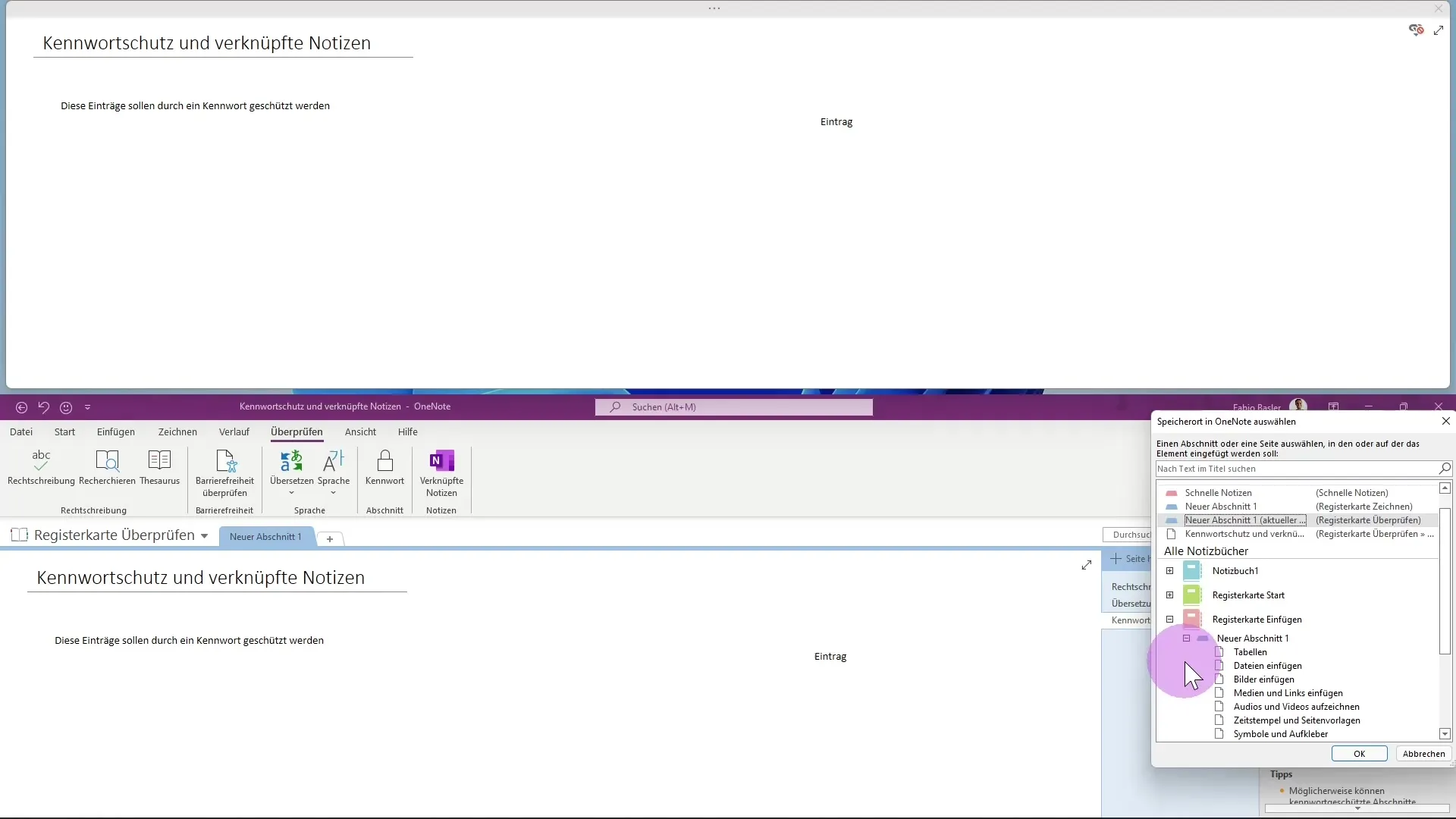
Това ти позволява да събираш информация в гъвкав формат и да я свързваш. Можеш също да вмъкваш изображения или други обекти, и те ще бъдат свързани с текущата страница.
Чрез тези връзки получаваш преглед на цялата релевантна информация и можеш ефективно да структурирате бележките си.
Резюме – Защита с парола и свързани бележки в OneNote
В това ръководство научи как да активираш защитата с парола в Microsoft OneNote и как ефективно да използваш свързани бележки. И двете функции помагат да защитиш информацията си, като същевременно улесняват организацията на бележките ти.
Често задавани въпроси
Какво е защитата с парола в OneNote?Защитата с парола ти позволява да защитиш определени секции в OneNote от неупълномощен достъп.
Как да задам парола?Отиди на раздела „Преглед“, кликни на „Задаване на парола“ и въведи желаната парола.
Какво става, ако забравя паролата си?Ако забравиш паролата си, няма да има начин да възстановиш данните си.
Как мога да създам свързани бележки?Премини на изгледа „Ново закрепено прозорец“ и добави нов контейнер, за да свържеш информация.
Мога ли да премахна защитата с парола по-късно?Да, можеш да премахнеш защитата с парола, като въведеш паролата си отново и избереш съответната опция.


